Daftar isi
7 Cara Screenshot Realme 5i Praktis Tanpa Aplikasi
Swakarta.com – Beberapa pengguna dari smartphone Realme 5i terkadang masih merasa bingung bagaimana cara screenshot Realme 5i.
Oleh karena itu, di kesempatan kali ini kita akan memberikan tutorial dengan lengkap mengenai hal tersebut. Untuk bisa melakukan screenshot pada ponsel Realme 5i kamu tidak memerlukan bantuan aplikasi apapun.
Kamu hanya perlu mengaktifkan pada beberapa fitur khusus yang sudah disediakan pada Realme. Penasaran apa sajakah fitur tersebut ? simak pada artikel ini sampai akhir.
Proses dari menangkap layar pada smartphone tentu saja berguna untuk menyimpan foto ataupun caption yang menarik ke dalam galeri.
Nah, untuk lebih jelasnya lagi langsung saja beralih ke dalam pembahasan lengkap mengenai cara melakukan screenshot Realme 5i yang sudah di sajikan dibawah ini.
Cara Screenshot Realme 5i Praktis Tanpa Aplikasi
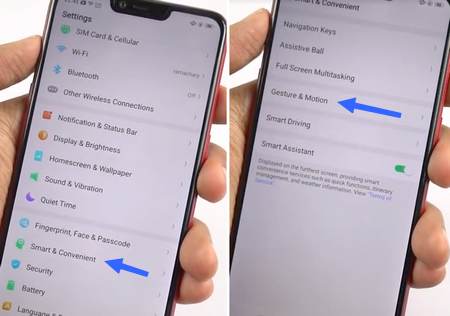
Cara Screenshot Realme 5i
Fitur yang satu ini bisa kamu temukan pada menu Sidebar. Untuk bisa mengaktifkan fitur ini cukup kamu ikuti saja langkah-langkah berikut ini :
- Silahkan kamu buka menu Pengaturan.
- Scroll ke arah bawah dan pilih pada Convenience Tools.
- Lalu klik pada Smart Sidebar dan scroll ke tanda strip yang ada di sebalah kanan untuk mengaktifkannya.
- Jika sudah maka akan muncul buliran pada sidebar yang ada di sisi kanan atau kiri layar.
- Selanjutnya kamus sudah bisa memilih foto atau tampilan yang ingin kamu screenshot.
- Tap pada menu sidebar dan klik pada Screen Capture.
- Sekarang hasil dari screenshot secara otomatis akan tersimpan ke galeri Realme 5i.
Cara Screenshot Menggunakan Tombol Power + Volume Down ( – )
Nah, tombol pintasan yang satu ini untuk bisa melakukan screenshot pada HP Realme 5i dengan menggunakan tombol Volume Down dan tombol Power.
Dibawah ini adalah tata cara untuk menangkap layar melalui tombol pintasan Realme 5i :
- Buka pada tampilan yang akan kamu screenshot.
- Kemudian tekan pada tombol power dan juga volume down secara bersamaan.
- Proses dari screenshot di tampilan tersebut sudah berhasil.
- Sedangkan bagi kamu yang ingin merekam sebuah video tampilan dengan menggunakan metode diatas hanya perlu menekan pada tombol power dan volume Up ( + ).
Cara Screenshot Menggunakan Tiga Jari
Dibawah ini adalah tutorial cara mengaktifkan dan cara tangkap layar dengan menggunakan fitur tersebut :
- Silahkan masuk ke dalam menu Pengaturan.
- Setelah itu kamu pilih pada Bantuan Praktis.
- Kemudian klik pada menu Gerakan di bagian bawah layar.
- Aktifkan pada menu Screenshot dengan 3 Jari.
- Sekarang kamu sudah bisa memilih pada foto ataupun caption yang ingin kamu simpan.
- Terakhir, kamu letakkan tiga jari kamu dan tarik dari atas ke bawah.
- Dan Selesai.
 Warta Berita Terkini Kumpulan Berita dan Informasi dari berbagai sumber yang terpercaya
Warta Berita Terkini Kumpulan Berita dan Informasi dari berbagai sumber yang terpercaya



